Както знаете, повечето действия в операционната система Linux се извършват през конзолата. Потребителите използват специални команди, отговорни за изпълнението на определени процеси, а предварително зададените опции ви позволяват да контролирате допълнителните възможности на същите тези помощни програми със собствените си ръце. Една такава команда е ехо, а днес искаме да ви разкажем повече за тази програма, давайки няколко примера за нейното използване.
Използване на командата Linux echo
Екипът прегледан днес ехо има примитивен външен вид и тяснопрофилна цел - да показва текст на екрана. Това обаче не пречи да се използва често в различни скриптове и за други цели. След това ви предлагаме да се запознаете накратко със синтаксиса на тази помощна програма и да анализирате най-популярните и прости примери за нейното въвеждане в стандартната конзола.
Синтаксис на ехото
Почти всяка команда, в допълнение към основната си функция, може да изпълнява и други действия, като взема предвид посочените аргументи. ехо не беше изключение в това отношение, обаче, поради простотата на самата команда, няма толкова много разширени опции. Нека разгледаме по-отблизо всеки от тях, но първо обърнете внимание на стандартното оформление на редовете: ехо + опции + низ.
- -н - няма да показва прекъсвания на редове;
- -е - отговаря за разрешаването на Escape последователности;
- -Е - деактивира интерпретацията на евакуационни последователности.
Имайте предвид също, че екраниращите последователности са общи опции, представени като символи. Всеки от тях има специфично значение и ако включите интерпретацията, когато използвате командата ехо, можете да използвате следните аргументи:
- / ° С - отговаря за премахването на линейни емисии;
- / т - показва хоризонтална табулация;
- / v - създава вертикални раздели;
- / б - премахва предишния знак в низа;
- / н - включва увиване на линия в нова;
- / r - връща каретката в началото на реда.
Нека отново изясним, че горните опции са достъпни за въвеждане само в онези ситуации, когато първоначално сте посочили аргумента -е в отбор. Ако е необходимо, всеки от този знак може да бъде поставен след някоя от думите на реда за въвеждане, което ще покажем в следващите инструкции.
Показване на прости низове
Както бе споменато по-рано, основната цел на командата ехо - показване на низове. За това искаме да поговорим допълнително, след като разгледахме няколко прости стъпки, които ще ви помогнат да разберете как работят всички основни опции на помощната програма.
- Стартирайте конзолата по удобен за вас начин, например чрез менюто на приложението или чрез натискане на клавишна комбинация Ctrl + Alt + T... Тук влезте
ехо+ всяка дума или фраза за тестване на стандартното командно действие. Активира се с натискане на клавиша Въведете. - Както можете да видите, новият ред показва току-що въведените думи в абсолютно същия формат.
- Ако преди всяка дума добавите опцията
б, предишният знак ще бъде изтрит, което означава, че резултатът ще бъде изведен без интервали, при условие че имаме оригиналната формаecho -e "soringpcrepair.com bSite bLinux". - Поставихме посочената опция с всички думи, така че резултатът беше подходящ.
- Сега нека обърнем внимание на параметъра
н... Както вече знаете, той ще активира прекъсването на реда, ако първоначално не е бил определен. - Посочихме
нс две думи след първата, следователно, всяка от тях ще се покаже на нов ред. - Нека да преминем към таб стоп, използван за подравняване на текст. Ще ви е достатъчно да се регистрирате на необходимите места
тза постигане на желания резултат. - Както можете да видите, първата дума е изведена в таблица два пъти. Имайте това предвид, когато извеждате низове.
- Освен това нищо не ви пречи да зададете последователно няколко опции, спазвайки правилата за въвеждане.
- Така например, на екранната снимка по-долу, виждате изхода с опаковане и разделяне едновременно.
- Като последен пример вземете
/ v... Този аргумент създава вертикални раздели. - Резултатът е всяка дума на нов ред и под формата на стъпки.
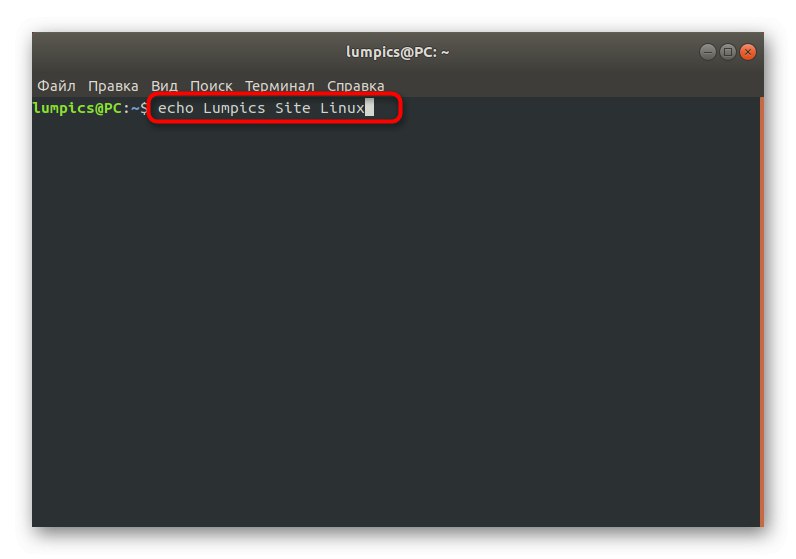
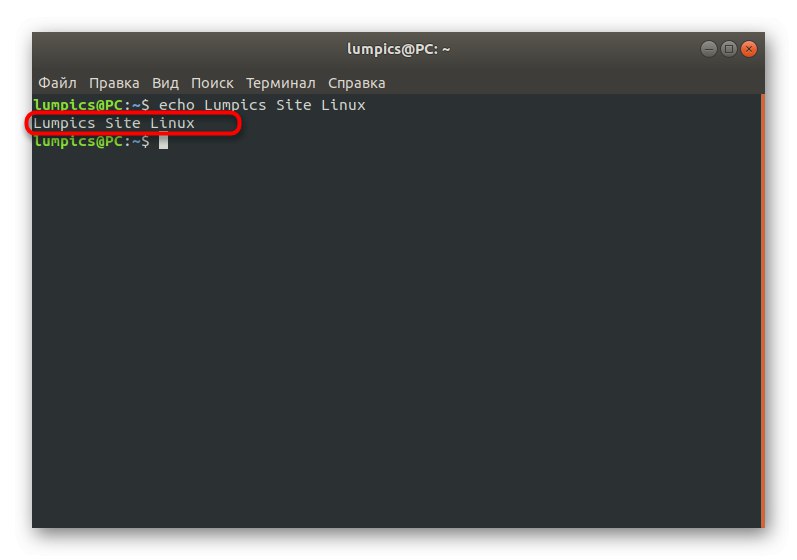
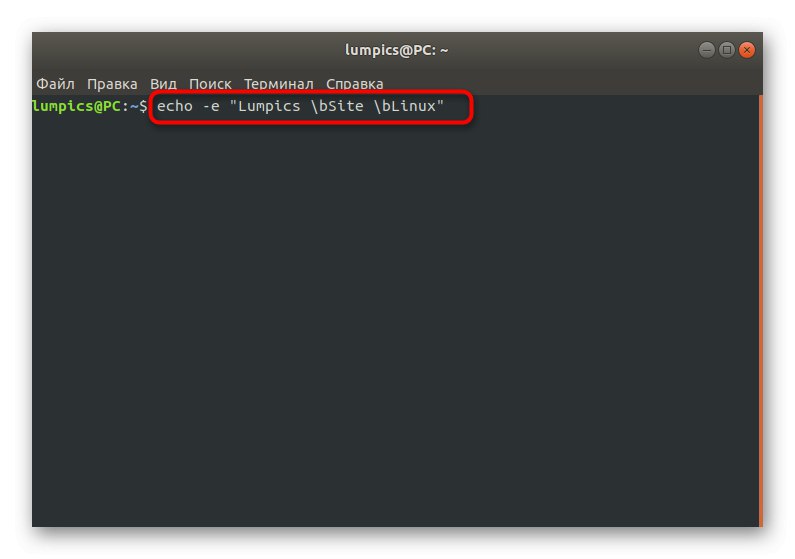
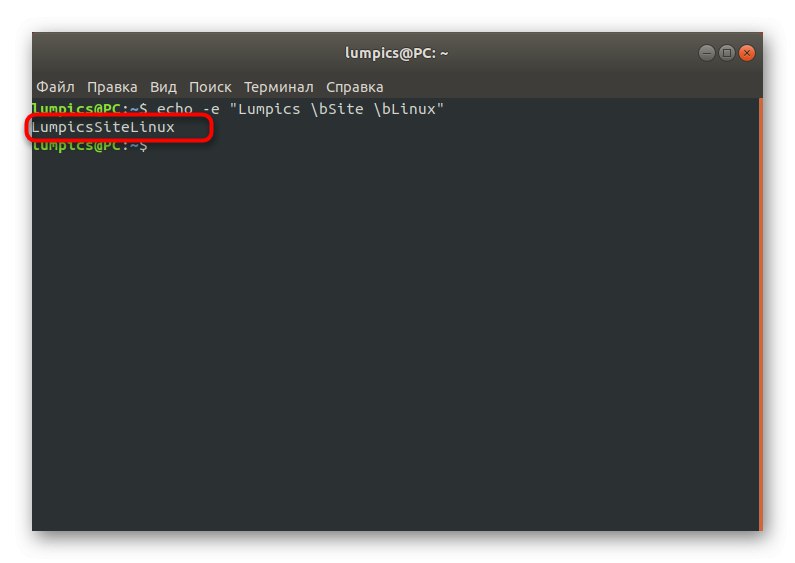
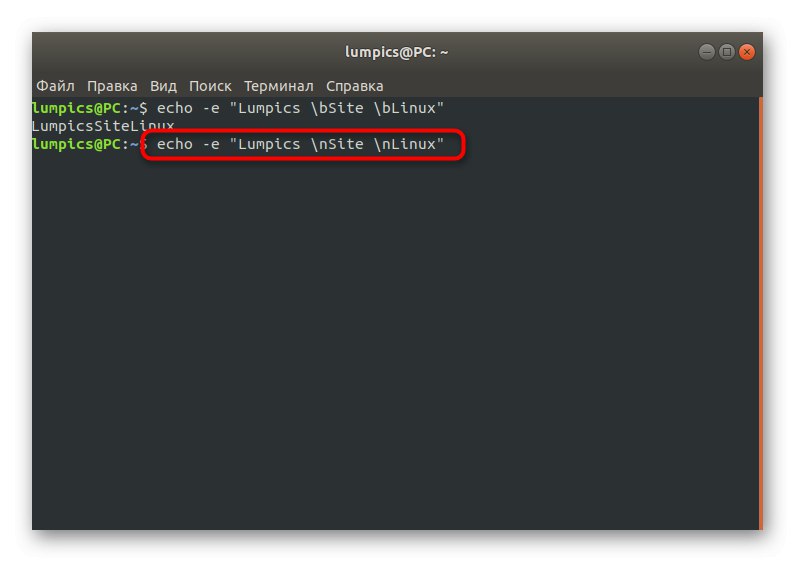
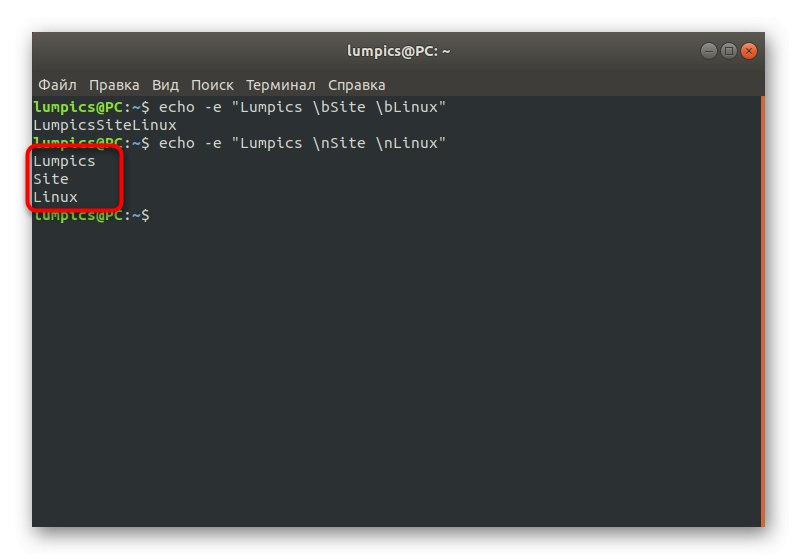
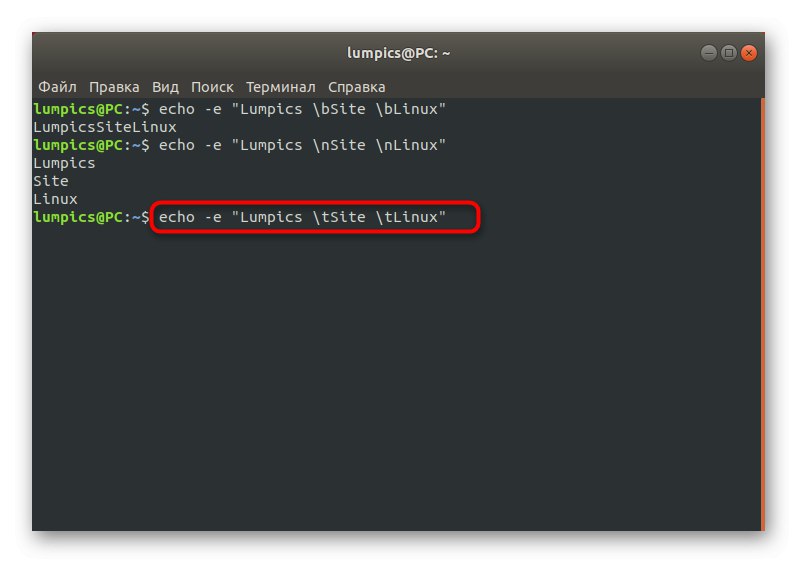
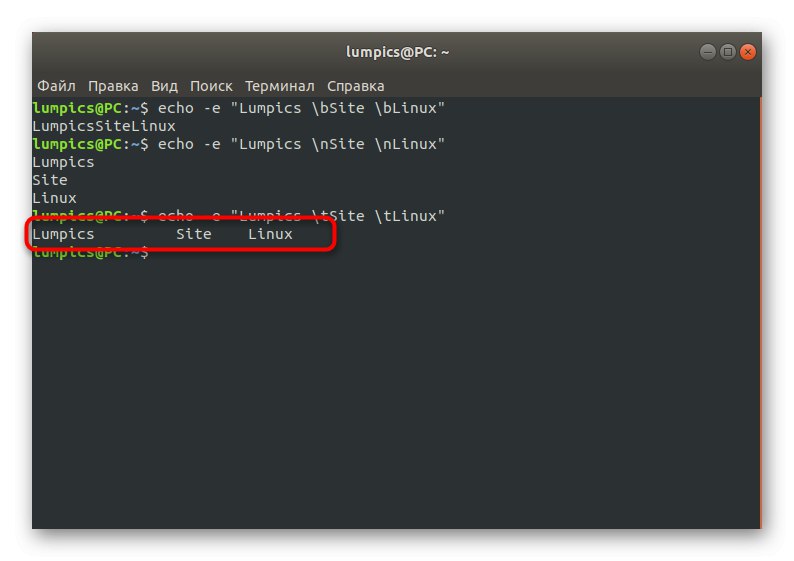
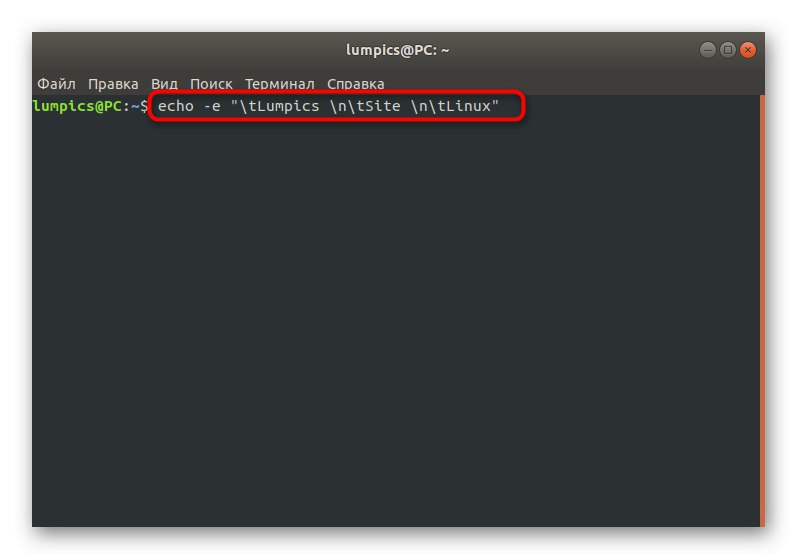
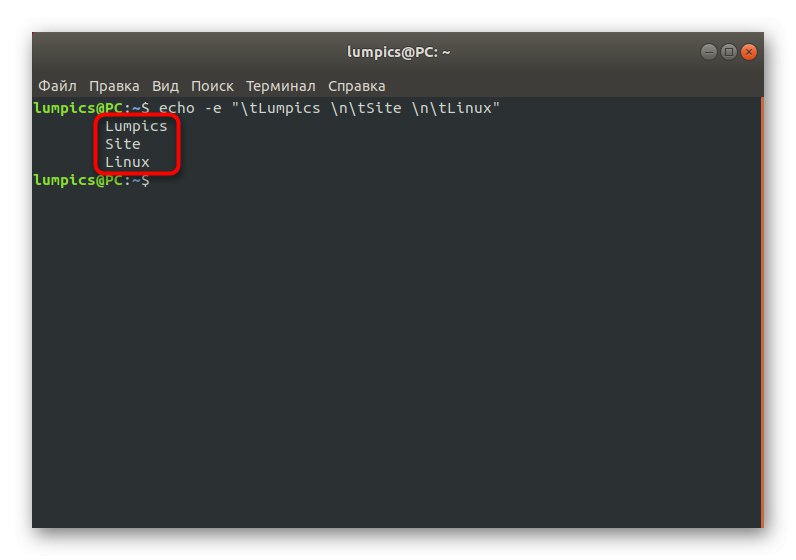
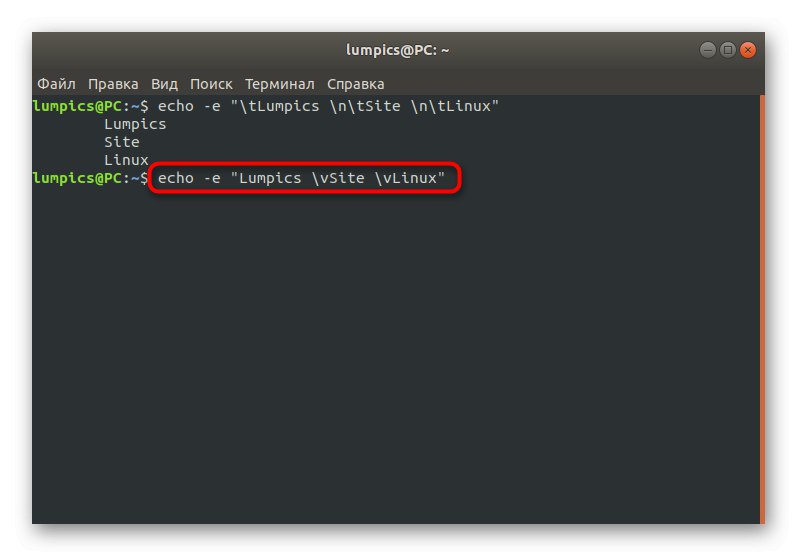
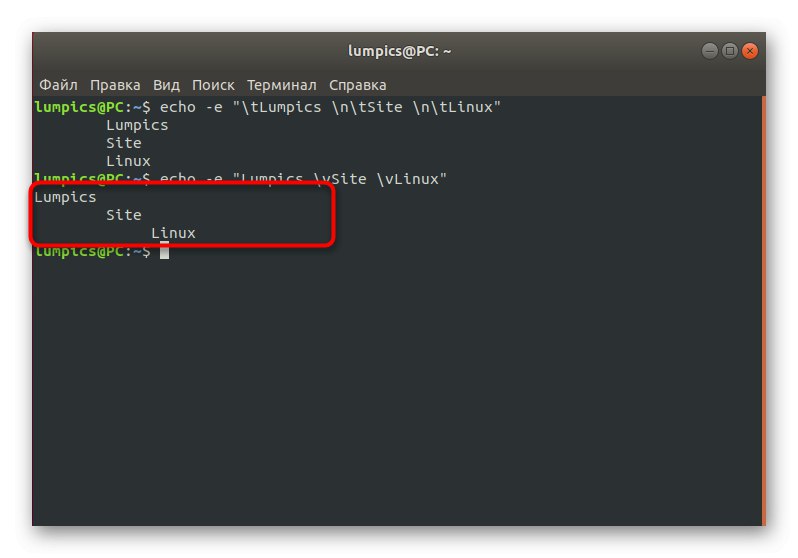
Сега знаете, че командата ехо е в състояние да показва дадените редове във всякаква форма, която може да бъде изпълнена чрез посочване на подходящите опции. Нека да преминем към другите опции, за да разберете кои трябва да се комбинират в правилния формат.
Показване на променливи стойности
Почти всеки скрипт използва определени променливи, които са предварително зададени за стойност. Що се отнася до полезността ехо, тогава той може да показва същите стойности. Ще разгледаме този пример в една терминална сесия, без първо да създаваме самия скрипт. Това означава, че когато конзолата се рестартира, стойностите ще бъдат изтрити.
- Първо, нека създадем пробна променлива, като въведем
износ I = soringpcrepair.comкъдето Аз Е името на променливата и soringpcrepair.com - неговото значение. - Използвайте
ехо $ Iза да отпечатате стойността на определената променлива на следващия ред. - Както можете да видите, всичко се показва правилно.
- Нека създадем друга променлива чрез
износ L = Linux. - Нека въведем пробна команда
echo $ I Сайт $ L. - Сега вече знаете това ехо се справя с изхода на две или повече променливи в едноредов формат.
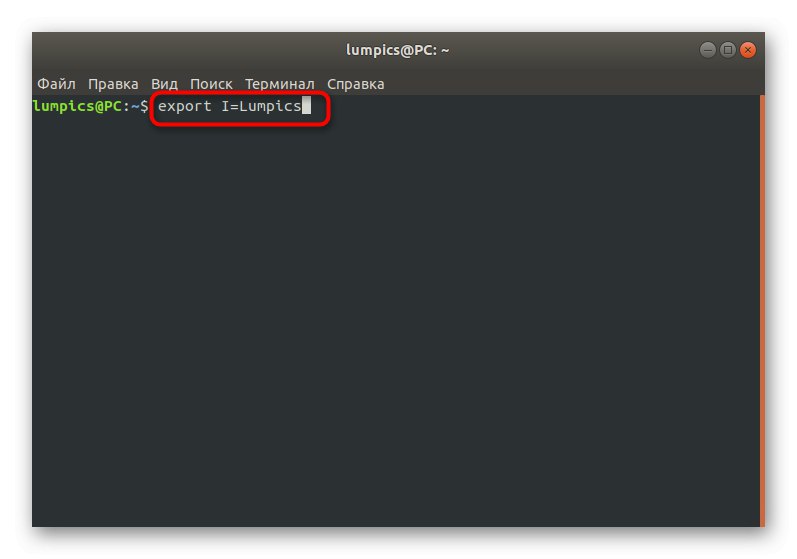
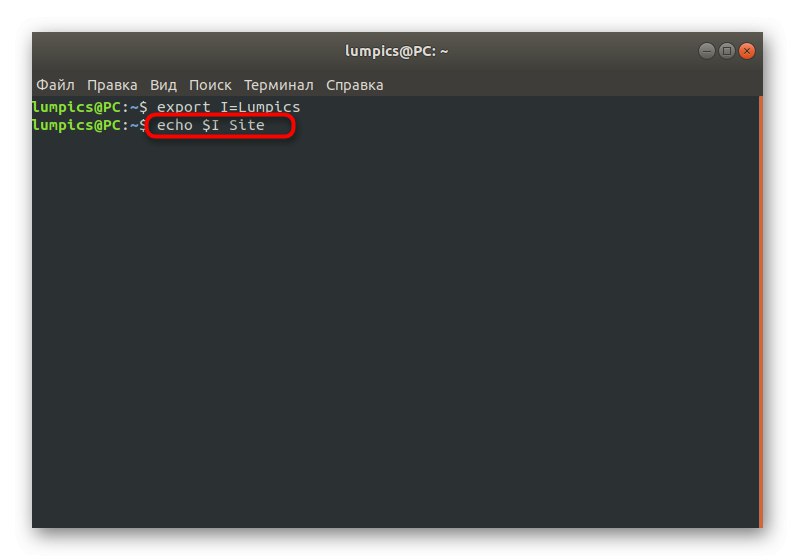
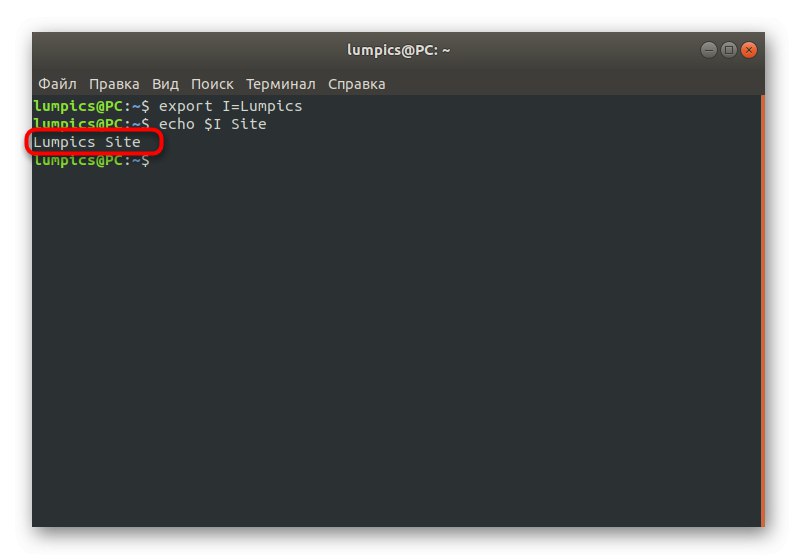
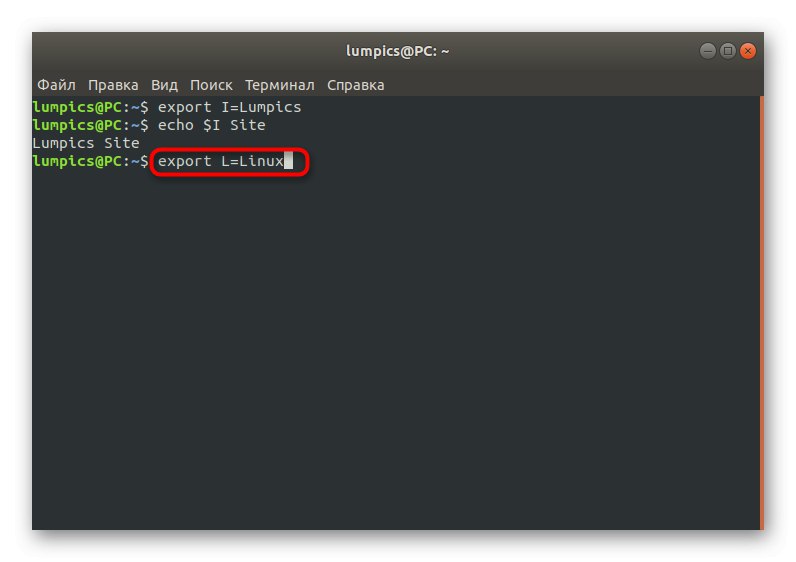
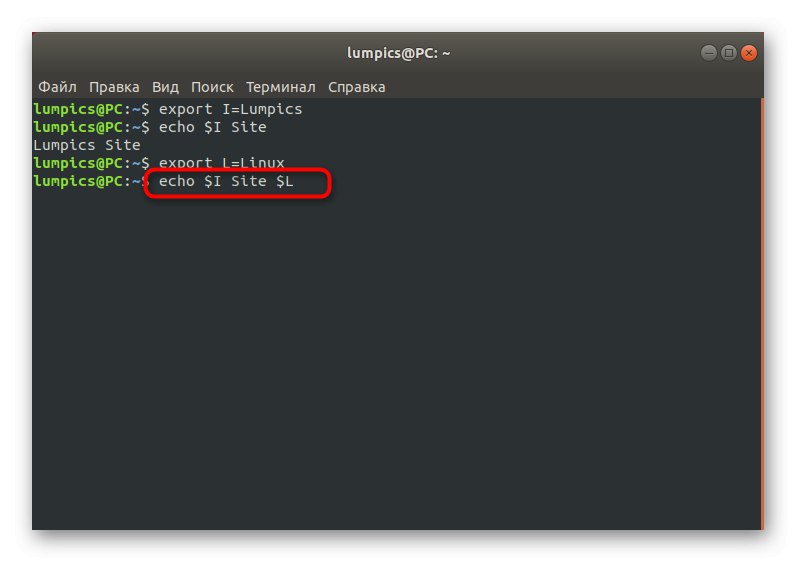
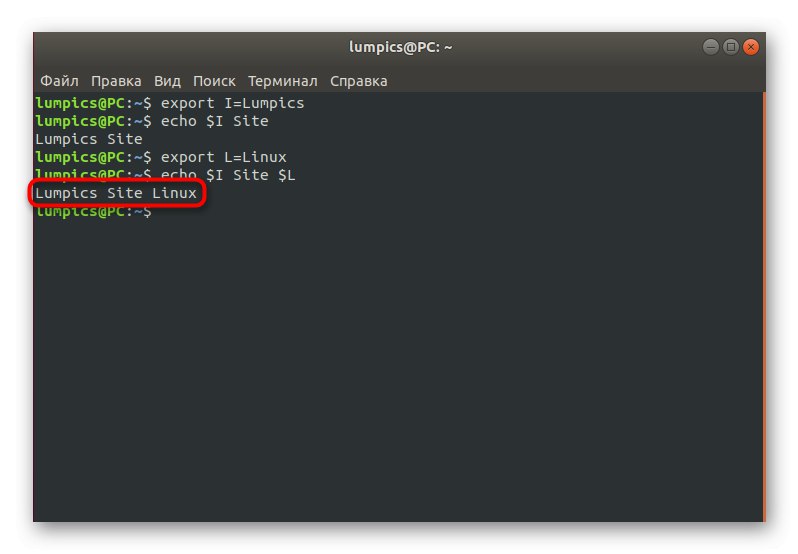
В повечето случаи подобно показване на променливи се използва само при писане на скриптове, но такава функция може да бъде полезна, ако планирате да извършите няколко идентични, зависими от една и съща стойност действия в рамките на една терминална сесия.
Присвояване на цветове на низ
Ако активно използвате конзолата, тогава знаете, че всяка дума тук може да придобие всеки наличен цвят, не само бял или черен (в зависимост от темата "Терминал"). ехо също ви позволява да оцветявате линии и следните аргументи са отговорни за това: